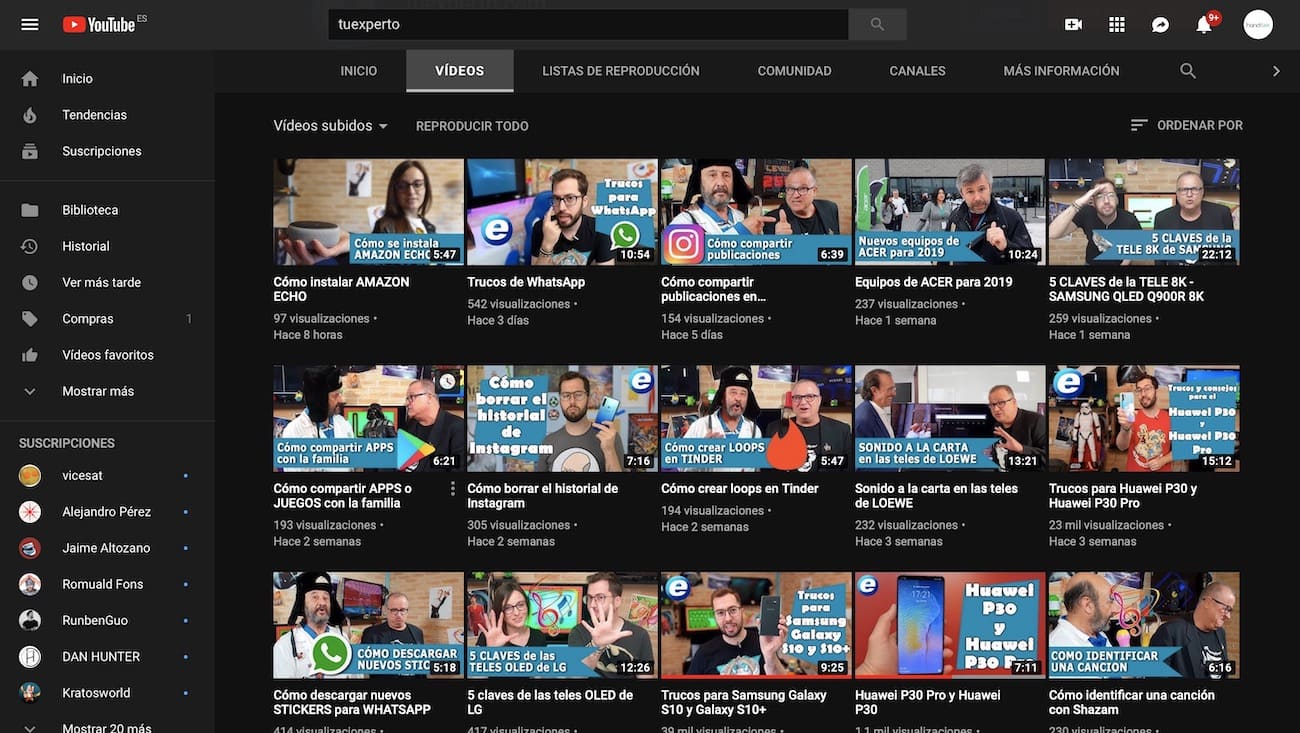
YouTube, como una de las aplicaciones y páginas web más populares de la actualidad, se proclama como uno de los principales atractivos para los más pequeños de la casa. Esta es la razón por la que multitud de padres y madres optan por bloquear el acceso a YouTube a través del tradicional patrón de bloqueo o contraseña en el caso de los ordenadores. Hace unas semanas os mostrábamos cómo desactivar las notificaciones de YouTube en el ordenador y Android. En el día de hoy os enseñaremos a bloquear YouTube en Google Chrome tanto en móvil como en PC, así como la aplicación en el caso del primero.
Cómo bloquear YouTube para niños en Google Chrome para ordenador
Si queremos bloquear YouTube en el ordenador, tendremos que hacer uso de una extensión de terceros para bloquear páginas web a los cuales se puede acceder desde el propio navegador. En este caso, BlockSite es una de las mejores extensiones para bloquear y prohibir páginas web.
Una vez hayamos instalado BlockSite en el navegador de Google y aceptado los términos y las condiciones de uso, nos aparecerá una interfaz similar a esta:
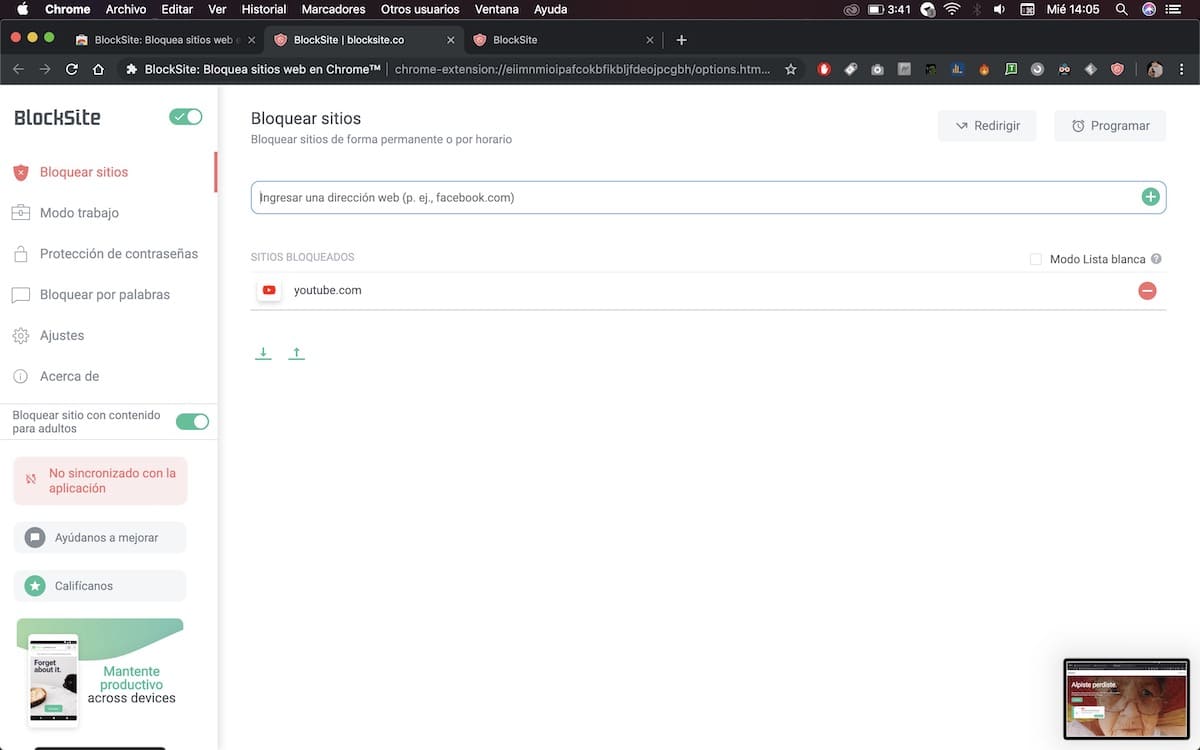
Para bloquear YouTube en Google Chrome, tan solo tendremos que agregar la dirección de YouTube manualmente a lo que el plugin denomina “Lista negra”. En caso de que queramos aplicar el bloqueo durante un periodo de tiempo determinado, tendremos que agregar la dirección en cuestión en el apartado de Modo Trabajo.

Finalmente pulsaremos sobre el icono de la extensión en la barra de herramientas y pulsaremos sobre Modo Trabajo para habilitar el cronómetro, el cual podremos configurar a nuestro gusto para establecer el tiempo máximo de bloqueo y los descansos entre horas.
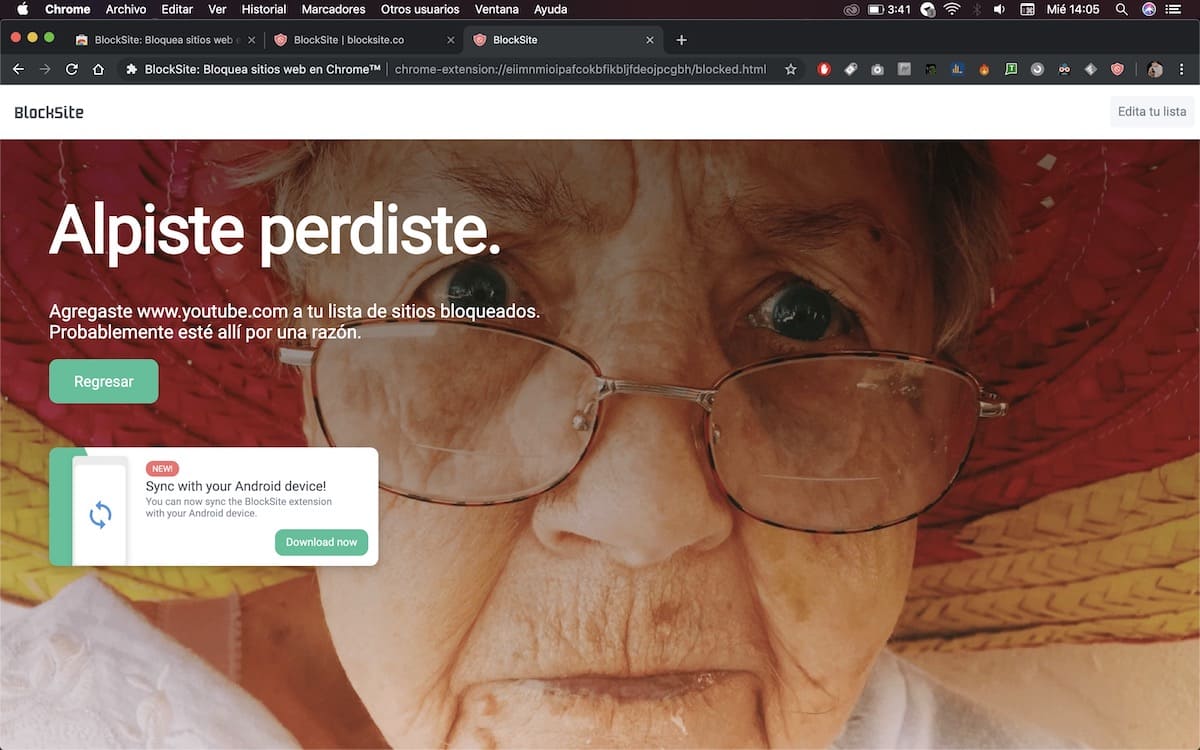
El resultado, como podemos ver en la imagen superior, será el de la cara de una adorable anciana al intentar acceder a páginas alojadas en la Lista negra de Blocksite. La página en cuestión puede ser personalizada a través mensajes personalizados y redirecciones de YouTube.com a otras páginas que establezcamos previamente en las opciones de la extensión.
Cómo bloquear YouTube en un móvil Android
En el caso de que queramos bloquear YouTube en el móvil, la forma de proceder dependerá de si contamos con YouTube en forma de aplicación o bien en forma de sitio web a través del navegador.
Para este último, podemos recurrir a la misma aplicación que en el supuesto anterior para bloquear páginas web en cualquier navegador. El proceso en este caso es exactamente el mismo: descargamos BlockSite desde el Google Play Store, añadimos los sitios web manualmente y creamos un perfil de Trabajo en caso de que queramos que el bloqueo sea temporal.
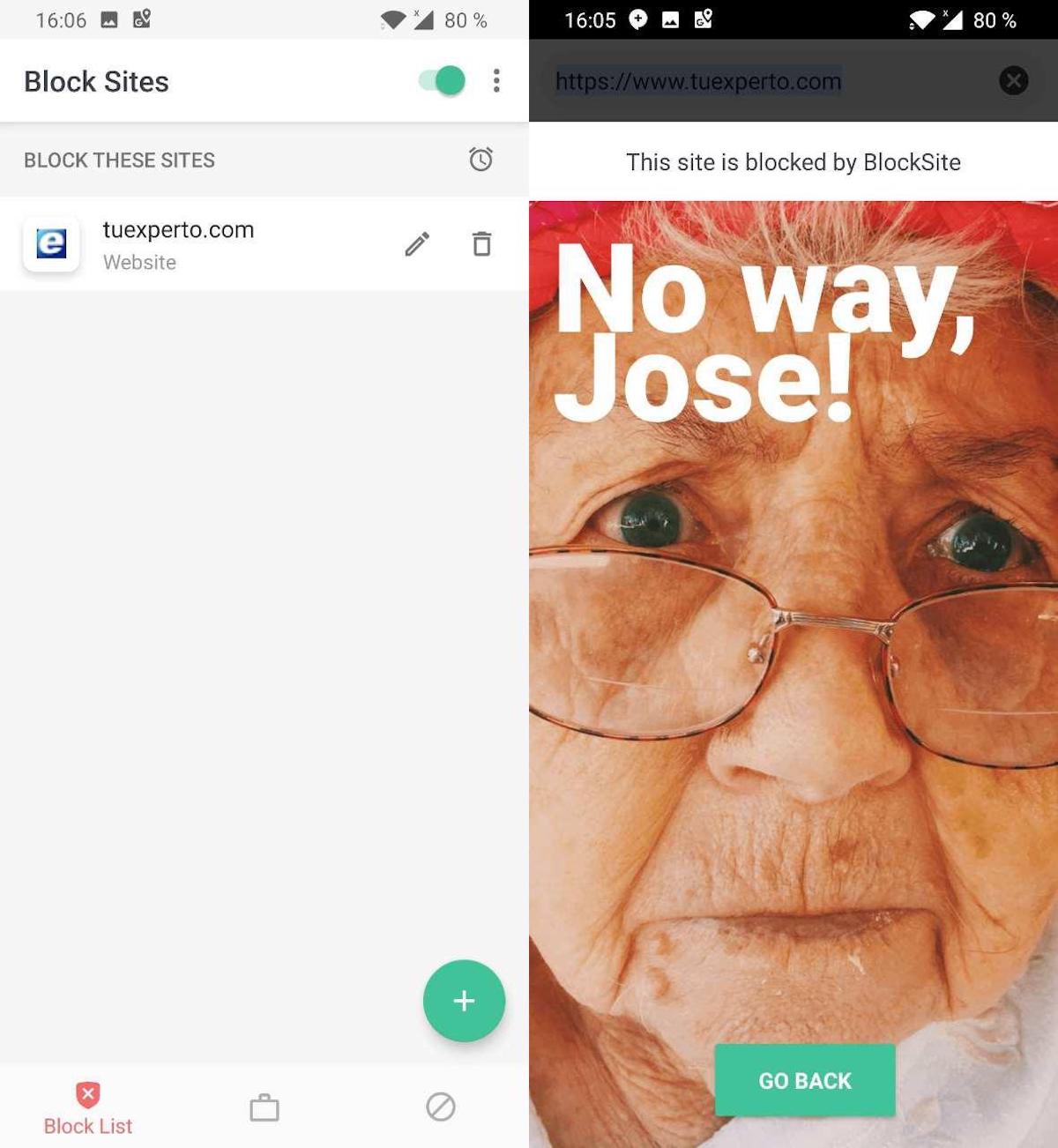
Si lo que queremos es bloquear la aplicación de YouTube en el móvil, el proceso en este caso varía dependiendo de la versión del sistema con la que contemos. En marcas como OnePlus, Huawei y Xiaomi, el propio sistema cuenta con opciones que nos permiten bloquear aplicaciones con un determinado patrón de seguridad o la propia huella dactilar.
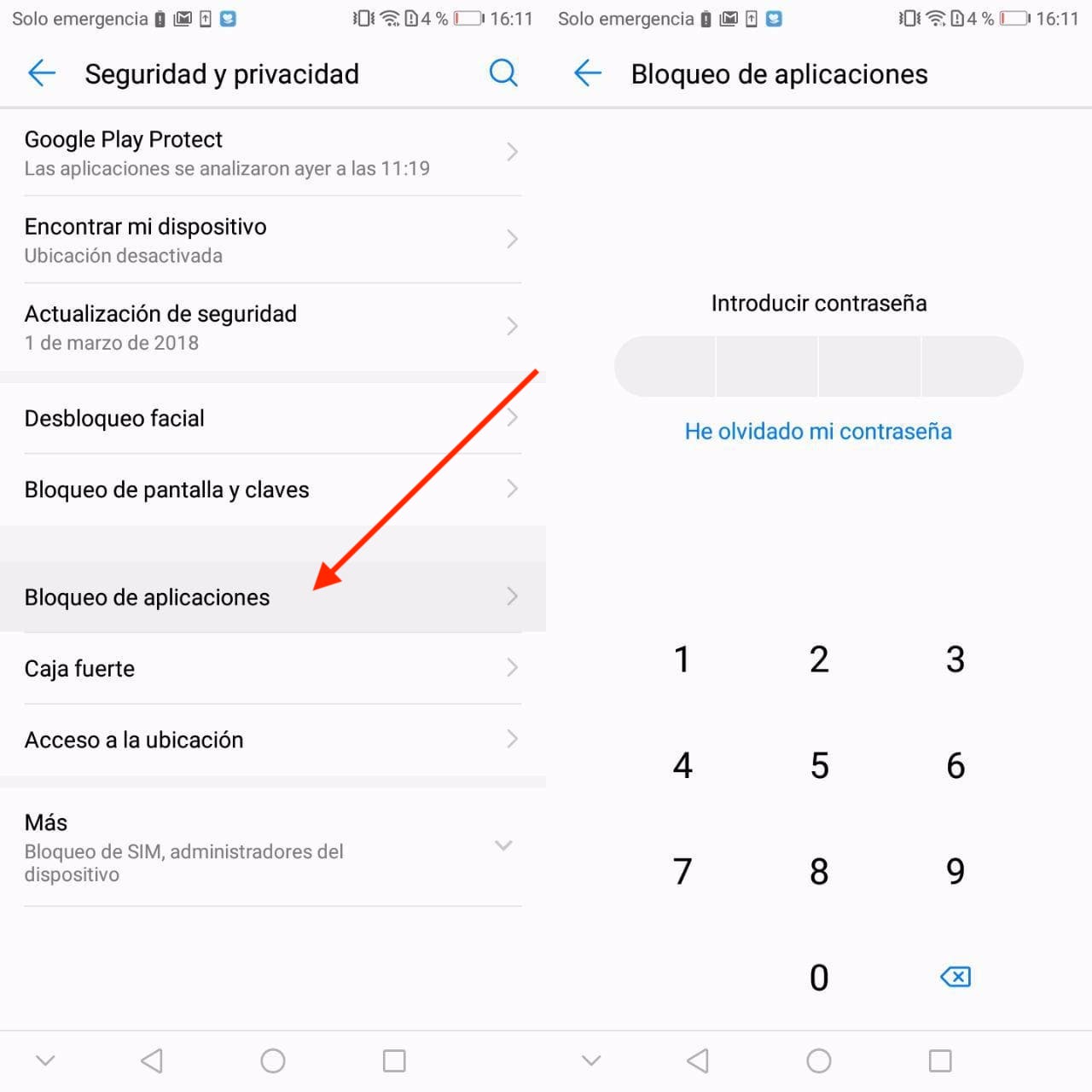
Por lo general, dicho ajuste suele hallarse en el apartado de Seguridad y privacidad dentro de los Ajustes de Android; concretamente en la opción de Bloqueo de aplicaciones. Posteriormente seleccionaremos la aplicación que queramos bloquear, ya sea con la huella dactilar o un determinado patrón.
¿No encontramos la opción en los ajustes del teléfono? Entonces tendremos que recurrir a aplicaciones externas. En este caso haremos uso de Bloqueo de aplicaciones, una de las apps mejor valoradas del Google Play.
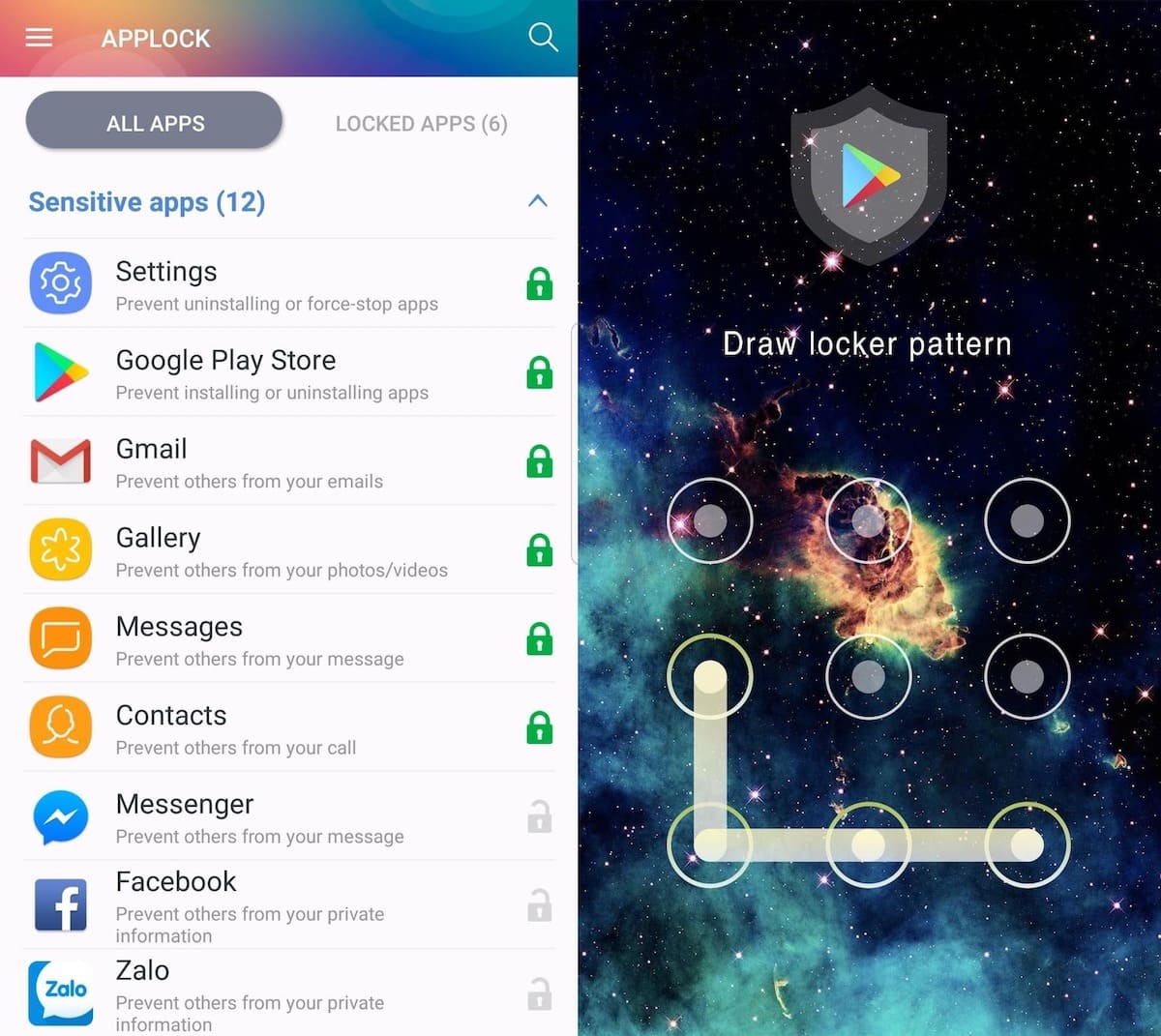
Cuando la hayamos instalado en el móvil y cedido los permisos pertinentes, el proceso a seguir es exactamente el mismo que el descrito anteriormente.






